
A Siri-javaslatok használata a Mac gép Naptár alkalmazásában
A Siri hozzáadja a Mailhez hasonló alkalmazásokban felismert eseményeket a Siri-javaslatok naptárhoz. Kitörölheti az eseményeket a Siri-javaslatok naptárból, vagy megerősítheti azt, ha hozzáadja az egyik naptárához. A Siri-javaslatok naptárat be vagy ki is kapcsolhatja.
A Siri-javaslatok naptár be-, illetve kikapcsolása
A Mac gépen válassza az Apple menü
 > Rendszerbeállítások lehetőséget, majd kattintson a Siri elemre.
> Rendszerbeállítások lehetőséget, majd kattintson a Siri elemre.Kattintson a Siri-javaslatok és adatvédelem gombra, majd válassza ki a bal oldali listában található Naptár elemet.
Jelölje be a „Siri-javaslatok megjelenítése az alkalmazásban” jelölőnégyzetet, vagy törölje a jelölését.
Kattintson a Kész gombra.
A Siri-javaslatok naptár kikapcsolását követően minden nem megerősített eseményjavaslat törlésre kerül, és a Siri-javaslatok naptár is el lesz rejtve.
A Siri által megtalált események megerősítése vagy eltávolítása
Az egyéb alkalmazásokban – például a Mailben – kapott, ismert szolgáltatóktól érkező események részletei automatikusan megjelennek a Naptárban javasolt eseményként. A Siri-javaslatok naptárba kerülnek, amely a naptárlista Egyéb részében található. Akkor jelenik meg például javasolt esemény, ha egy Mail-üzenet érkezik repülés, éttermi foglalás, autóbérlés vagy hasonló esemény részleteivel kapcsolatban egy ismert szolgáltatótól.
A javasolt eseményeket úgy erősítheti meg, ha hozzáadja őket a listán szereplő naptárak közül valamelyik másikhoz.
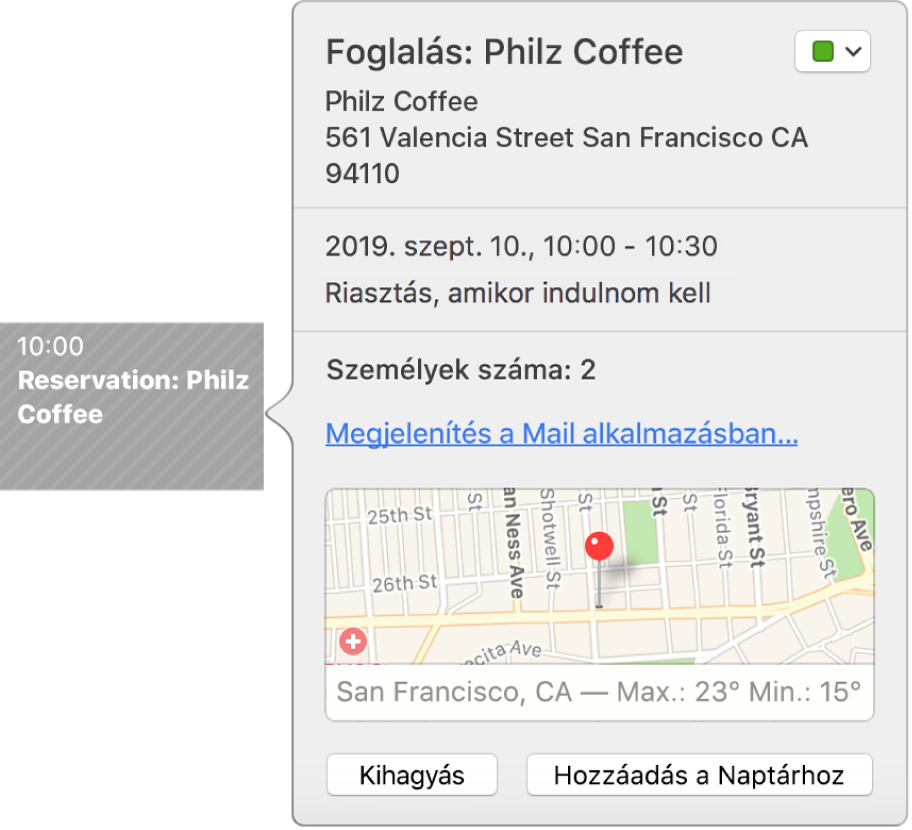
A Mac gép Naptár
 alkalmazásában megkeresheti a javasolt eseményeket A Siri által az alkalmazásokban talált naptárban a következők valamelyikének elvégzésével:
alkalmazásában megkeresheti a javasolt eseményeket A Siri által az alkalmazásokban talált naptárban a következők valamelyikének elvégzésével:A naptárban: Keresse meg a javasolt eseményt a javasolt dátumon és időpontban, kattintson rá duplán, vagy végezzen erőteljes kattintást; ekkor megnyílik az információs ablak. Ha nem látja a kívánt javasolt eseményt, rá is kereshet.
Az értesítések listáján: Kattintson az eszközsor Értesítések gombjára
 , majd az értesítéslista tetején lévő Új gombra, és végül keresse meg a javasolt eseményt a Siri-javaslatok részben.
, majd az értesítéslista tetején lévő Új gombra, és végül keresse meg a javasolt eseményt a Siri-javaslatok részben.
Javasolt eseményeket más naptárba az alábbi módszerek egyikével vehet fel, illetve törölhet:
Hozzáadás az alapértelmezett naptárhoz: Kattintson a Hozzáadás a naptárhoz lehetőségre.
Hozzáadás másik naptárhoz az eseményinformációs ablak segítségével: Kattintson az ablak jobb felső sarkában lévő felugró menüre, és válasszon naptárat.
Hozzáadás másik naptárhoz az értesítéslista segítségével: Tartsa nyomva a Hozzáadás a naptárhoz lehetőséget, majd válasszon naptárat.
Eltávolítás: Kattintson a Kihagyás gombra.
Beállíthatja, hogy a Mailben kapott naptármeghívók automatikusan hozzáadódjanak-e a naptárához. A Mac gép Mail ![]() alkalmazásában válassza a Mail > Beállítások elemet, kattintson az Általános menüpontra, majd jelölje be vagy törölje a „Meghívók automatikus hozzáadása a Naptárhoz” jelölőnégyzetet.
alkalmazásában válassza a Mail > Beállítások elemet, kattintson az Általános menüpontra, majd jelölje be vagy törölje a „Meghívók automatikus hozzáadása a Naptárhoz” jelölőnégyzetet.